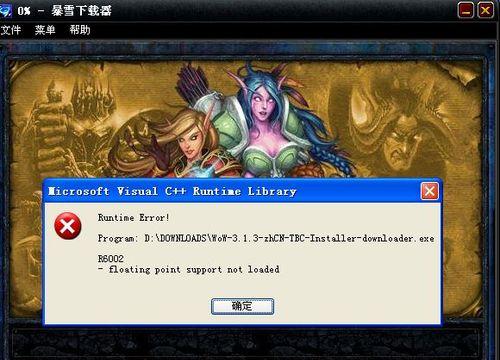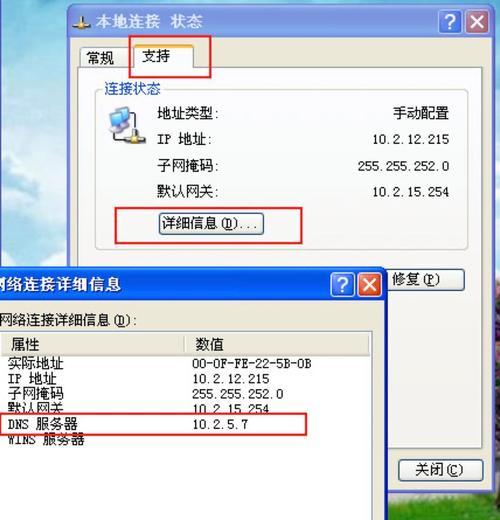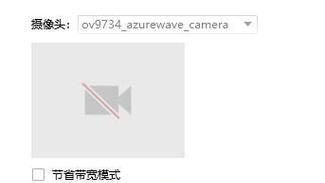在日常使用电脑上网时,我们有时会遇到DNS错误的问题。DNS(DomainNameSystem)是一种将域名转换为IP地址的系统,它允许我们通过简单易记的域名来访问网站。然而,当我们的电脑无法正常解析域名时,就会出现DNS错误。本文将介绍解决电脑无线上网DNS错误的实用方法,帮助读者快速解决这一问题。
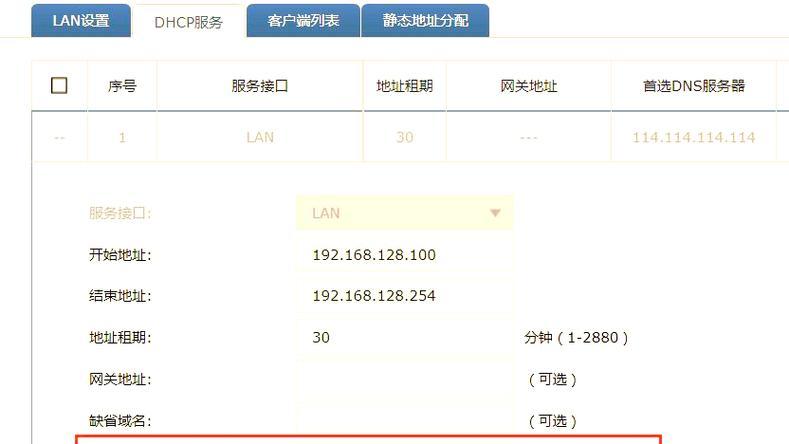
1.检查网络连接状态
通过右下角的网络图标查看网络连接状态,确保无线网络连接正常。如果提示无法连接到网络,则需要重新连接或修复网络连接。

2.重启无线路由器和电脑
有时,无线路由器或电脑可能出现临时故障,导致DNS错误。通过将它们重新启动,可以尝试解决问题。
3.检查DNS服务器设置
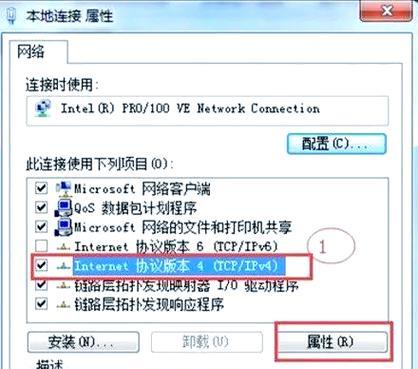
打开网络连接属性,确保电脑的DNS服务器设置正确。可以尝试使用公共DNS服务器,如GooglePublicDNS或OpenDNS,以替代默认的DNS服务器。
4.清除DNS缓存
在命令提示符窗口中输入“ipconfig/flushdns”命令,清除电脑中的DNS缓存。这将使电脑重新解析域名,有助于解决DNS错误。
5.重置TCP/IP协议栈
使用命令提示符窗口执行“netshintipreset”命令,重置电脑的TCP/IP协议栈。这将清除可能存在的网络配置问题,帮助修复DNS错误。
6.禁用防火墙或安全软件
有时,防火墙或安全软件可能会干扰DNS解析过程,导致DNS错误。尝试暂时禁用它们,并检查是否解决了问题。
7.更换无线网卡驱动程序
过时或损坏的无线网卡驱动程序可能会导致网络连接问题。通过更新或更换无线网卡驱动程序,可以尝试解决DNS错误。
8.检查路由器设置
进入无线路由器的管理界面,检查是否存在设置错误或冲突。确保路由器配置与网络提供商要求的一致。
9.使用固定IP地址
尝试将电脑的IP地址设置为固定IP地址,而不是自动获取IP地址。这有助于避免由于IP地址冲突而导致的DNS错误。
10.检查物理连接
确保电脑与无线路由器之间的物理连接正常。检查无线网卡或无线适配器是否正确插入,并排除物理损坏的可能性。
11.更新操作系统和网络驱动程序
保持操作系统和网络驱动程序的最新状态,有助于解决各种网络连接问题,包括DNS错误。
12.使用网络故障排除工具
操作系统提供了一些网络故障排除工具,可以帮助诊断和解决网络连接问题。尝试使用这些工具来找出DNS错误的具体原因。
13.检查其他设备的网络连接
如果其他设备能够正常连接到无线网络,而只有一台电脑出现DNS错误,那么问题可能出在这台电脑上。检查该电脑的网络设置和配置。
14.联系网络服务提供商
如果以上方法都无法解决DNS错误,那么问题可能出在网络服务提供商端。及时联系他们的技术支持,以获取更进一步的帮助和解决方案。
15.寻求专业帮助
如果您不确定如何处理DNS错误,或者尝试了以上方法仍然无效,建议寻求专业人士的帮助。他们将能够更深入地诊断和解决问题。
遇到电脑无线上网DNS错误时,我们可以通过检查网络连接、重启路由器和电脑、清除DNS缓存等方法来解决问题。如果这些方法都无效,我们还可以尝试禁用防火墙、更换网卡驱动程序、检查路由器设置等。在遇到无法解决的问题时,可以联系网络服务提供商或寻求专业帮助。通过以上方法,我们可以快速解决电脑无线上网DNS错误,保持良好的网络连接体验。